1、问题描述
在安装TIA Portal V11时,很多用户经常会遇到由于计算机DCOM的设置问题而无法正常安装,如下图1所示。
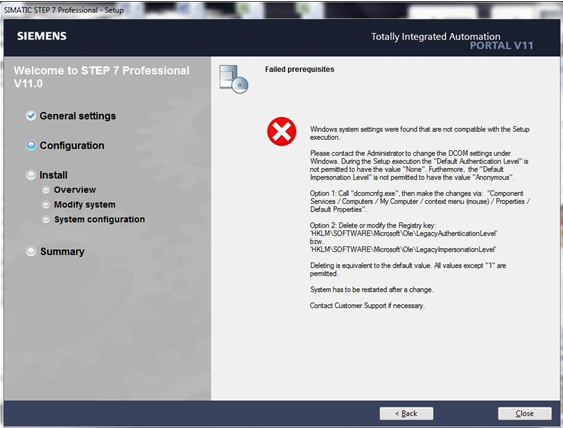
图1、安装出错信息
2、问题的解决方案
2.1 解决方案一
选择“Start” ® “Control Panel” ,在出现的窗口里双击“Administrative Tools”,打开Administrative Tools窗口。在Administrative Tools窗口里选择“Component Services”并双击打开Component Services窗口,在窗口里选择“Console Root” ® “Component Services” ® “Computers” ® “My Computer”。右键点击My Computer,在弹出的菜单中选择“Properties”,选择后打开了“My Computer Properties”的窗口,在此窗口中选择“Default Properties”选项卡,修改此选项卡中“Default Authentication Level”中的设置“None”为“Default”即可,如下图2所示。

图2、修改DCOM的设置
设置后重新启动计算机,重新安装TIA Portal V11。
2.2 解决方案二
点击“Start” “Run”,在Run的窗口中输入“ regedit ”如图3所示。
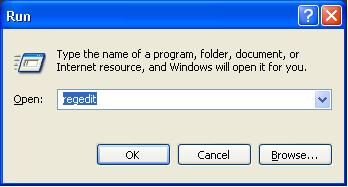
图3、打开计算机的注册表
在上图中点击“OK”进入计算机的注册表中,选择“HKEY_LOCAL_MACHINE” ®
“SOFTWARE” ® “Microsoft” ® “Ole”,选择后,删除其右的“LegacyAuthenticationLevel”如图4所示。
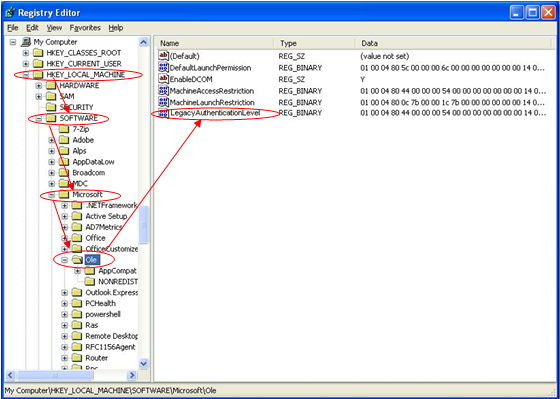
图4、修改注册表信息
修改后重新启动计算机,重新安装TIA Portal V11。
TIA Portal V11 Install DCOM
关键词
TIA Portal V11 Install DCOM
原创文章,作者:ximenziask,如若转载,请注明出处:https://www.zhaoplc.com/plc328362.html


 微信扫一扫
微信扫一扫  支付宝扫一扫
支付宝扫一扫